مزایای ایجاد حساب های جداگانه در رایانه شخصی ویندوز
ممکن است چندین کاربر برای یک کامپیوتر Windows 11/10/8 در یک خانواده وجود داشته باشد. علاوه بر این، آنها ممکن است به گروه های سنی مختلف تعلق داشته باشند. بنابراین، راه اندازی حساب های جداگانه ممکن است در دراز مدت به شما کمک کند. به عنوان مثال، اگر بچههایی وجود دارند، ممکن است علاقه مند باشید که حساب کودک را با اقدامات نظارتی امنیتی اضافی راهاندازی کنید تا فعالیتهای او را به بازی کردن و ارسال ایمیل محدود کنید. همچنین، اطلاعات شخصی شما امن تر خواهد بود، زیرا شما می توانید از اسناد و فایل های مهم در برابر پاک شدن یا تغییر توسط شخص دیگری محافظت کنید.

در هر صورت، میتوانید حسابهای جداگانه ایجاد کنید و یک رایانه شخصی را بدون اشتراکگذاری بیش از حد به اشتراک بگذارید.
(Create Separate) ایجاد حساب های (Accounts)جداگانه در رایانه شخصی ویندوز(Windows)
مزایای راه اندازی حساب های کاربری جداگانه عبارتند از:
- میتوانید حسابهایی با امتیازات مختلف برای هر کاربر راهاندازی کنید و مراقب نحوه استفاده او از رایانه شخصی باشید.
- هر فرد هنگام ورود به سیستم، صفحه شروع(Start) ، برنامهها، تصویر حساب و تنظیمات خود را میبیند .
- چیزهای شخصی شما (مانند صندوق ورودی ایمیل(Mail) و قرار ملاقات های تقویم(Calendar) ) نیز جداگانه نگهداری می شوند—هیچ کس دیگری نمی تواند ایمیل شما را بخواند.
- چند نفر را می توان به طور همزمان وارد سیستم کرد. لازم نیست همه برنامه های خود را ببندید و از سیستم خارج شوید تا به شخص دیگری اجازه دهید از رایانه شخصی استفاده کند.
می توانید حساب های جداگانه ای با مایکروسافت(Microsoft) ایجاد کنید . فقط(Just) از این پیوند(this link) دیدن کنید و یک حساب کاربری جدید مایکروسافت(Microsoft Account) راه اندازی کنید . از طرف دیگر، اگر نمی خواهید از حساب مایکروسافت(Microsoft) استفاده کنید زیرا دوست ندارید هر بار که از رایانه شخصی خود استفاده می کنید یک رمز عبور پیچیده وارد کنید، سعی کنید یک رمز عبور تصویری یا حتی یک پین 4 رقمی تنظیم کنید تا کارها آسان تر شود.
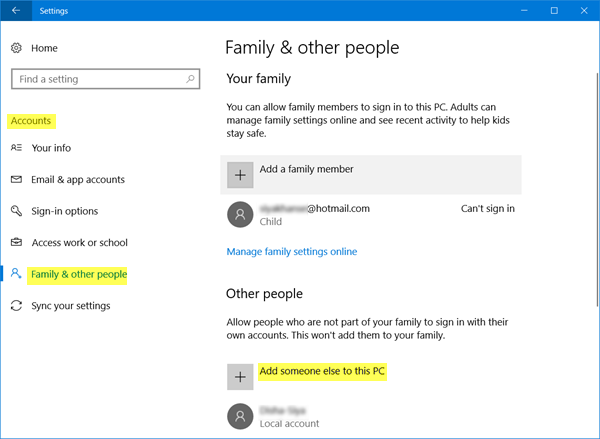
از یک حساب(Account) محلی استفاده کنید ؟ توصیه نمیشود. چرا؟؟
اگرچه Local Account برای تأیید کاربر نیازی به آدرس ایمیل ندارد و میتواند بدون رمز عبور استفاده شود، اما راههای بهرهبرداری خاصی را نشان میدهد.
- اول، با یک حساب محلی، تنظیمات و تنظیمات برگزیده شما بهطور خودکار بهروزرسانی نمیشوند یا وقتی وارد رایانهها و دستگاههای دیگر میشوید، با شما پرسه نمیزنند. این امر باعث میشود که هر بار ورود به برنامههای Windows همراه با رایانه شخصی شما (مانند ایمیل(Mail) ، تقویم(Calendar) ، و افراد(People) ) را الزامی میکند.
- ثانیاً، نمیتوانید بدون حساب مایکروسافت(Microsoft) برنامههای جدید را از استور دانلود یا خریداری کنید.
اگر فرزندتان خیلی کوچک است، ممکن است یک حساب محلی را بیشتر ترجیح دهید. مطمئناً می تواند به او اجازه دهد تا بدون قرار گرفتن در معرض طبیعت وحشی از رایانه شخصی لذت ببرد. همچنین می توانید ویژگی Family Safety را در حساب محلی یا مایکروسافت(Microsoft) برای استفاده ایمن تر از رایانه شخصی فعال کنید.
بخوانید(Read) : راهنمای کامل مدیریت حسابهای کاربری در ویندوز 11/10 .
Related posts
نحوه تغییر رمز عبور حساب کاربری محلی خود در ویندوز 8.1
معرفی ویندوز 8.1: آیا باید از یک حساب کاربری محلی یا مایکروسافت استفاده کنید؟
چگونه یک حساب محلی را به یک حساب مایکروسافت در ویندوز 8.1 ارتقا دهیم
Time Limits صفحه نمایش بر روی کامپیوتر Windows 10 یا Xbox One کار نمی کند
خانواده Features صفحه نمایش زمان Activity report در Windows 10 کار نمی کند
چگونگی فعال کردن و یا Disable در Administrator account در Windows 10 ساخته شده
نحوه ایجاد Administrator Account محلی در Windows 10
چگونه برای اضافه کردن یک Microsoft account به Windows 10
آیا کاربران لاگین با Temporary Profiles در Windows 10
Switch User Option از دست رفته از Windows 10 login screen
چگونه برای تغییر File and Folder permissions در Windows 11/10
نحوه تغییر به یک حساب کاربری Windows 11 محلی از Microsoft one
میانبر Create desktop به Switch User Accounts در Windows 11/10
چگونه برای حذف حساب کاربری از Windows (7 راه)
چگونه برای تغییر User Account Name در Windows 11/10
2 راه برای حذف People icon از نوار وظیفه در Windows 10
به جای آن در Windows 10 از حساب محلی وارد شوید
تنظیم یک Default User Logon Picture برای تمام کاربران در Windows 10
چگونه به مهاجرت User Profile Windows 10 به یک PC جدید Windows 10
چگونه برای تعمیر Corrupted User Profile در Windows 10
